
Saturs
Epic Games Launcher pašatjaunināšanas kļūme SU-PQR1603 parasti rodas, mēģinot instalēt vai palaist palaišanas programmu datorā. Lai to labotu, jums jāpārliecinās, ka palaidējs ir palaists kā administrators. Tas ļaus tai instalēt spēles jūsu datora aizsargātās mapēs.
Epic Games Launcher ir klients, kuru varat lejupielādēt savā datorā, lai labāk pārvaldītu spēles, kuras iegādājāties Epic Store. Šis palaidējs ļauj ne tikai iegādāties spēles, kas tiek lejupielādētas tieši datorā, bet arī atjaunināt un novērst visus jautājumus, kas attiecas uz spēles nosaukumu. Lai gan tā ir salīdzinoši jauna digitālo spēļu izplatīšanas platforma, tā pirmajā darbības gadā ir reģistrējusi vairāk nekā 108 miljonus klientu.
Novērst Epic Games Launcher pašatjaunināšanas kļūdas kļūdu
Viena no problēmām, kas var rasties, mēģinot palaist palaišanas programmu savā Windows 10 datorā, ir pašatjaunināšanas kļūda SU-PQR1603. Lūk, kas jums jādara, lai to novērstu.
Ko darīt vispirms:
- Restartējiet datoru un pēc tam pārbaudiet, vai problēma joprojām pastāv.
Pārliecinieties, vai palaidējs darbojas kā administrators
Tas ļaus jums instalēt spēles datora aizsargātās mapēs.
Nepieciešamais laiks: 5 minūtes.
Izpildīt kā administratoram
- Ar peles labo pogu noklikšķiniet uz Epic Games Launcher.
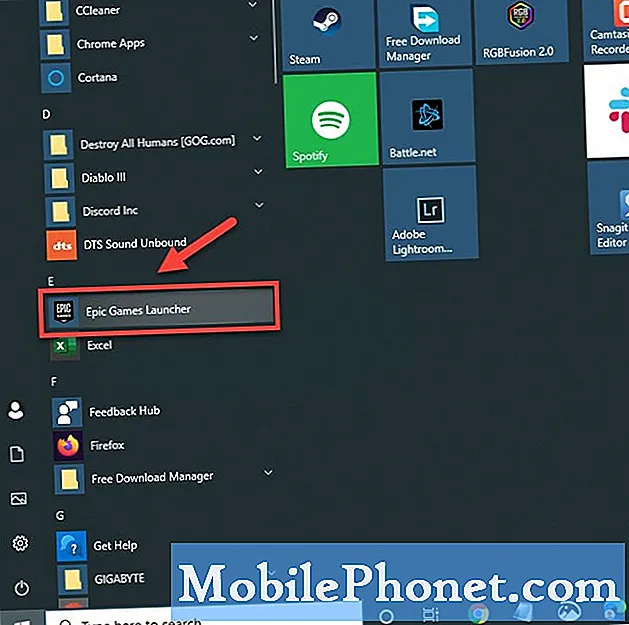
- Noklikšķiniet uz Vairāk, pēc tam atveriet faila atrašanās vietu.
atrašanās vieta. Tas atvērs File Explorer logu, kas norāda uz saīsnes atrašanās vietu.
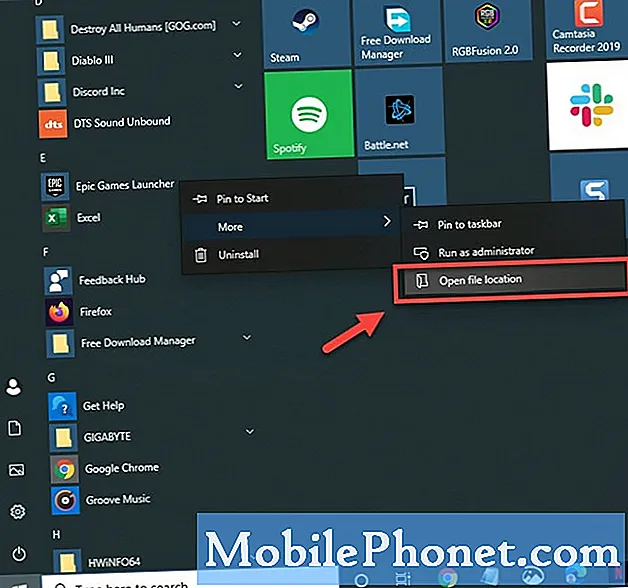
- Ar peles labo pogu noklikšķiniet uz saīsnes Epic Games Launcher un pēc tam noklikšķiniet uz Properties.
Tas atvērs tā rekvizītu logu.
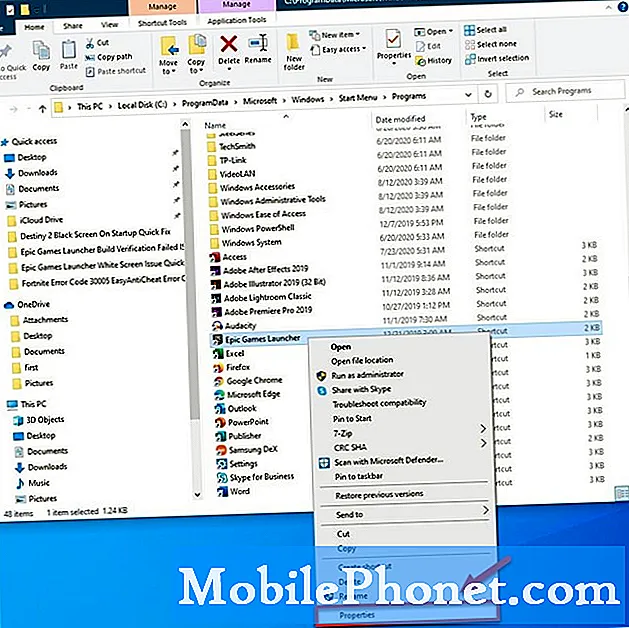
- Lauka Mērķis beigās pievienojiet “-SkipBuildPatchPrereq”.
To var atrast cilnē Saīsne.
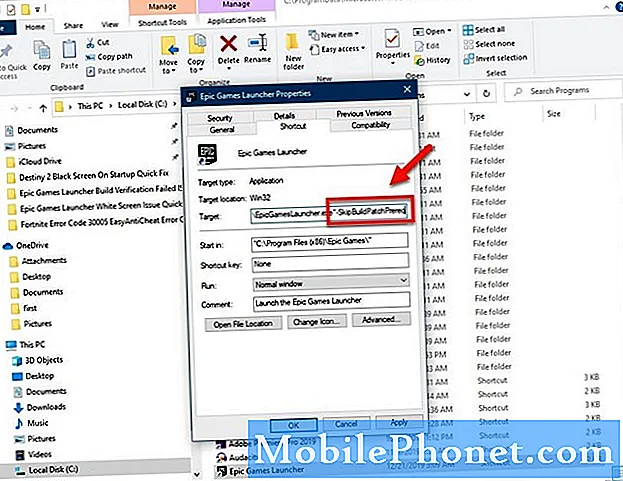
- Novietojiet izvēles rūtiņu “Palaist šo programmu kā administratoru”.
To var atrast sadaļā Iestatījumi.

- Noklikšķiniet uz pogas Lietot un Labi.
Tas saglabās jūsu veiktās izmaiņas.
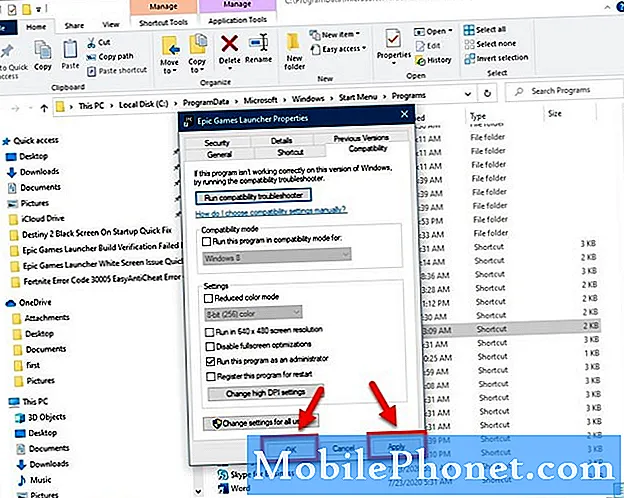
Pēc iepriekš minēto darbību veikšanas jūs veiksmīgi novērsīsit Epic Games Launcher pašatjaunināšanas kļūdas kļūdu jūsu Windows 10 datorā.
Apmeklējiet mūsu TheDroidGuy Youtube kanālu, lai iegūtu vairāk problēmu novēršanas videoklipu.
Lasiet arī:
- Fortnite DP-6 kļūda, lejupielādējot ātro labojumu


